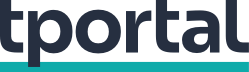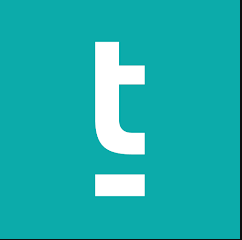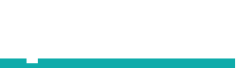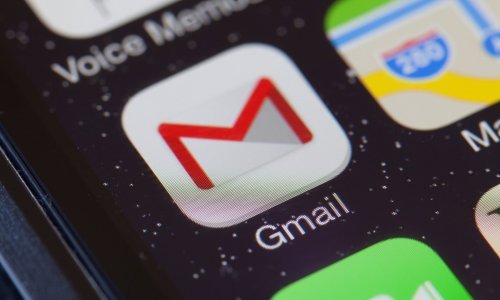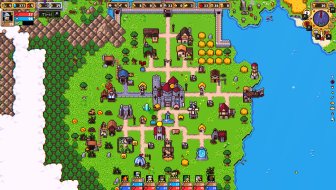Iako je značajno stabilniji i pouzdaniji no što je to prije bio, Microsoftov operativni sustav ipak i dalje može priuštiti situacije u kojima bismo najradije čupali kosu od muke
Ogroman je broj načina na koji nam moderne tehnologije olakšavaju svakodnevni život i poslovanje. Ali, to ne znači kako bar ponekad nisu i izvor frustracija.
Microsoftov operativni sustav Windows 10 po tome nije iznimka. Iako je značajno stabilniji i pouzdaniji no što je to prije bio, ipak i dalje može priuštiti situacije u kojima bismo najradije čupali kosu od muke.
Donosimo pregled nekoliko takvih scenarija i savjeta kako ih što bezbolnije prebroditi.
Dosadne softverske nadogradnje i neočekivana ponovna pokretanja sustava
U pet godina koliko je Windows 10 s nama ovo su vjerojatno problemi na koje se korisnici najčešće žale. Riječ je o situacijama u kojima se, primjerice, računalo samo ponovno pokrene kako bi instaliralo nadogradnju i pritom u nepovrat pošalje sve što ste radili, a niste spremili.
Ili onima u kojima morate dugo čekati dok instalacija nadogradnje dovrši, a vama se žuri dovršiti posao jer vas rokovi stišću.
U ranim danima Windowsa 10 Microsoft nam je prilično išao na živce s agresivnim nametanjem nadogradnji i prisilnih ponovnih pokretanja. Nije pomoglo to što su nadogradnje ponekad stizale neočekivano.
U međuvremenu se stanje u velikoj mjeri popravilo, dijelom i zbog pritiska korisnika, pa nadogradnje sad dolaze s višekratnim upozorenjima, naročito one koje traže ponovno pokretanje sustava.
Također, moguće je birati hoćete li odmah instalirati nadogradnje koje nisu ključne.
Neželjene aplikacije
U Microsoftu su skloni predinstalirati softver koji nije nužan za funkcioniranje Windows 10 (poput, primjerice, igara kao što su Farmville ili Candy Crush). Ako ih uklonite, nerijetko će se vratiti s ovom ili onom softverskom nadogradnjom.
Postoji siguran način kako se toga možete riješiti, ali on traži instalaciju izdanja Windows 10 Enterprise ili korisničkog računa za poslovnjake Microsoft 365, za koje je potrebno platiti.
Druge predinstalirane aplikacije
Kao i drugi operativni sustavi, Windows 10 dolazi s nizom predinstaliranih aplikacija, namijenjenih obavljanju osnovnih funkcija i zadaća pri korištenju računala. Ali, tu se nađe i suvišnih aplikacija koje bespotrebno zauzimaju memoriju za pohranu.
Neke od njih moguće je deinstalirati, druge ne. Srećom, ne zauzimaju baš jako puno mjesta pa ne predstavljaju velik problem.
Izbornik Start
Windows 10 Start kominacija je izbornika Start iz izdanja Windows 7 (popis programa posložen abecedno po kojem možete skrolati) i dijela istog elementa iz Windows 8 (više pločica različitih veličina).
Pločicama je moguće mijenjati veličinu i drukčije ih posložiti, ali to je dosadan postupak koji nije moguće lako replicirati pri postavljanju novog računala.
Time se može pozabaviti ekipa koja se odlično razumije u funkcioniranje Windowsa pa znaju odgovarajuće zapovijedi za PowerShell. Mi obični smrtnici osuđeni su na ručni rad.
Programi koji se sami pokreću
Programi koji se ubace u kategoriju auto-start (često bez vašeg znanja i dozvole) opterećuju resurse vašeg računala svaki put kad ga pokrenete i dok ga koristite.
Možete u određenoj mjeri unijeti reda u taj kao ako otvorite redom Settings pa Apps i zatim Startup. Naći ćete poveći popis aplikacija koje se same aktiviraju. Pročešljajte popis, izbacite one koje nisu nužne.
Dugme za Cortanu na taskbaru
Ako nemate namjeru koristiti glasovne zapovjedi za digitalnu osobnu pomoćnicu Cortanu, vjerojatno ćete se htjeti riješiti poveće sličice uz kućicu za tražilicu koja ju predstavlja.
Kako bi sakrili to dugme postavite kursor računalnog miša na taskbar i kliknite desnom tipkom pa u izborniku odznačite opciju Show Cortana Button.
Čudni naziv mape za vaš korisnički profil
Kad se prvi put ulogirate korisničkim računom pri Microsoftu Windows će napraviti novu mapu za korisnika (u C:\Users) i automatski joj dodijeliti ime, koristeći prvih pet slova adrese e-pošte koju ste registrirali pri spomenutom korisničkom računu.
Ako već postoji mapa tog naziva Windows će dodati crticu i sedam nasumično odabranih slova. Kako bi to izbjegli pri prvom logiranju koristite lokalni korisnički račun, pa tek kasnije pridodajte korisnički račun pri Microsoftu.